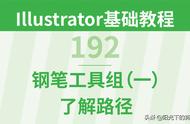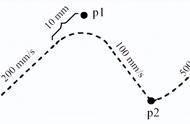虽然频繁地切换工具有点麻烦,但可以让曲线始终沿着指定的路线绘制
(同理,也可以先遵循“去向”定好方向线,再修改“来向”)
实际上,在定好第二个锚点后,不用到工具栏切换工具
将鼠标移动到方向线手柄上,按住ALT键即可暂时切换到“转换点工具”进行调整;
而按住Ctrl键将暂时切换到“直接选择工具”,可以用来移动锚点位置
松开Alt或Ctrl键即恢复钢笔工具,可继续绘制
要注意的是:
虽然“直接选择工具”也可以修改方向线,但“来向”“去向”有时候(当两者同时显示的时候)会被其一起修改
最后第三种方法,应该是大家今后在绘制中所使用的标准方法:
此法实际就是上面讲到的快捷键的另一种操作方式,也是在不切换工具的条件下,使用快捷键来完成方向线的修改
做到不间断地绘制整条曲线
(绘制完后按住Ctrl键在路径之外任意位置点击,即可完成绘制)

在动画中大家看到一个提示“调整结束后,先松开鼠标再放开ALT键,否则将打乱来向方向线”
如果Alt键先被松开,将会使这个锚点的“来向”和“去向”恢复到长度相等的水平夹角位置
这没有多大关系,再按下ALt键即可再次单独调整
接着我们再来尝试绘制一个心形,如下图
(绘制完后按住Ctrl键在路径之外任意位置点击,即可完成绘制)

注意:如果没有先按住Alt键就连接起点,将无法单独调整方向线,此时再按下Alt键即可单独调整
到这里,大家对路径已经有了大概的认识,下面我们补充一些绘制中的其他问题
半曲线锚点的绘制:
有时候我们需要一个锚点左边是曲线,右边是直线,就需要用这种方法来绘制,如下图:

绘制锚点后,按住Alt键单击一下锚点,那么这个锚点的“去向”就变为了直线
只有“去向”能改变为直线,如果需要“来向”为直线,则需要在上一个锚点操作
即使转换为半曲线锚点了,绘制下一个锚点的时候仍然是可以带有方向线的,如下图: